Hai Sob! 👋🏻 Saat pertama kali menginstal Redmine, biasanya ada pengguna administrator default yang harus diperbarui kredensialnya setelah login pertama, penting untuk mengamankan kredensial admin default. Berikut adalah panduan langkah demi langkah untuk mengatur ulang atau memperbarui kredensial administrator Redmine pada saat login pertama.
Login Pertama ke Redmine
Setelah instalasi selesai, kalian dapat mengakses Redmine melalui browser menggunakan info akses yang ada di member area kalian.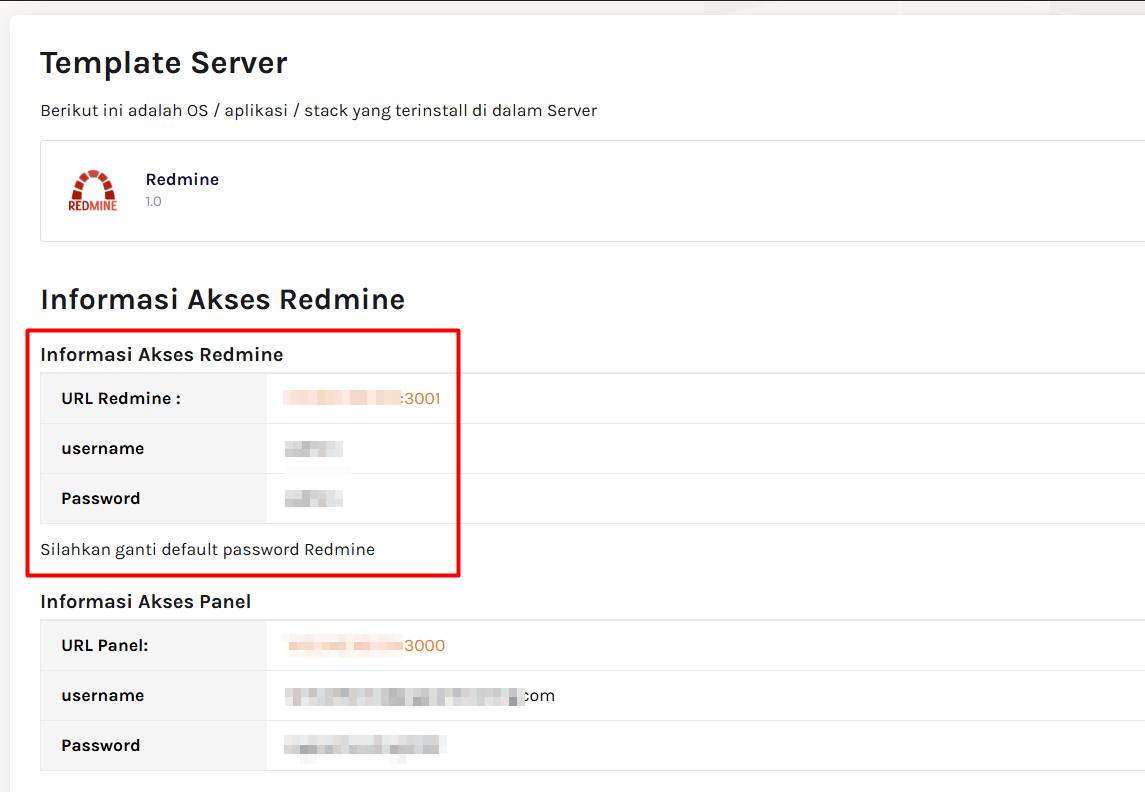
Berikut adalah tampilan awal saat mengakses URL, klik sign in pada pojok kanan atas untuk login

Masukkan kredensial default berikut untuk login:
Username : admin Password : admin
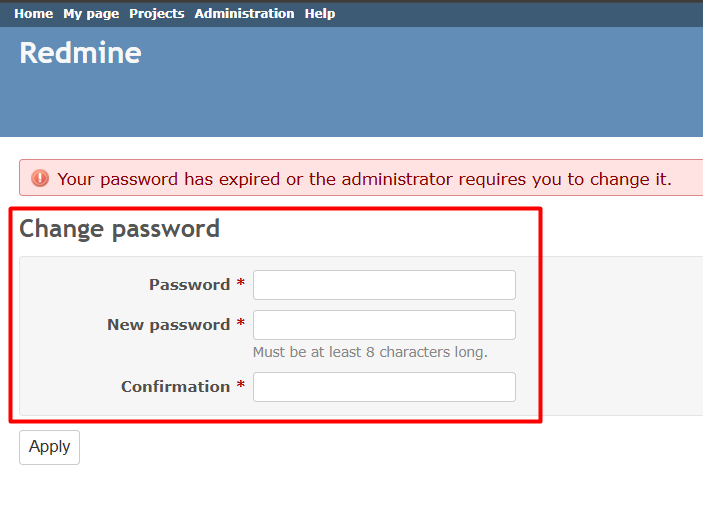
Tips Tambahan
Gunakan password yang kuat dan unik.
Catat password di tempat yang aman dan jangan gunakan akun admin untuk aktivitas harian buat akun pengguna terpisah untuk tugas rutin.
Dengan mengikuti panduan ini, kalian dapat memastikan bahwa akun admin Redmine kalian aman dan siap digunakan untuk mengelola project dengan efisien. Happy Hosting! 😊

 VPS CEPAT & STABIL dengan Network 10 Gbps! Uptime 99,9% +
VPS CEPAT & STABIL dengan Network 10 Gbps! Uptime 99,9% +